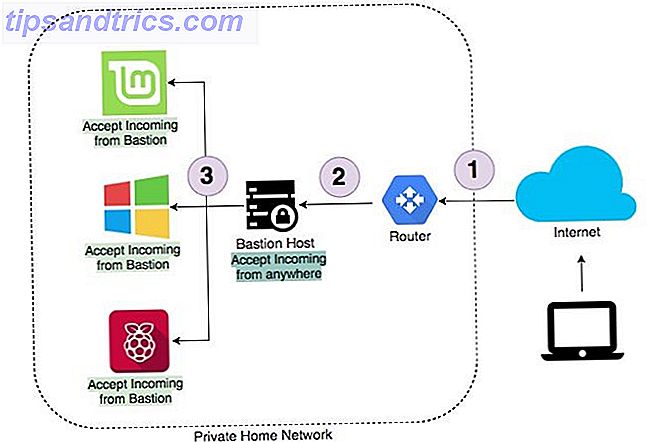Google Play Music heeft veel dingen nodig: het verwijdert niet altijd functies zoals Spotify De beste functies terugzetten Spotify is verwijderd Hoe u de beste functies kunt herstellen Spotify is verwijderd Spotify is mogelijk de beste muziekstreamingservice die beschikbaar is, maar het is heeft de afgelopen jaren een paar functies verloren. Ontdek hoe je de best verloren functies van Spotify voorgoed kunt terugkrijgen. Read More, het is niet Mac-gericht zoals Apple Music, en het is niet beperkt tot slechts een paar landen zoals Pandora.
Desalniettemin bevindt zich een gebied waar het achterblijft bij sommige van zijn concurrenten op de desktop. Hoewel de Spotify-desktopspeler het kroonjuweel is in de software van het bedrijf, heeft Google Play Music helemaal geen desktop-speler.
Gelukkig is er een fantastische oplossing van derden waar je op kunt terugvallen. Hoewel de naam - Google Play Music Desktop Player - niet pakkend of inspirerend is, is de app zelf het tegenovergestelde.
In dit artikel onderzoeken we de desktopspeler die alle Google Play Muziek-gebruikers moeten gebruiken.
Waarom biedt Google geen desktop-speler aan?
Google is waarschijnlijk trouw aan zijn roots. Het lijkt een wereld te bedenken waarin alles via een webbrowser wordt gedaan.
Het is echter moeilijk te beargumenteren dat een moderne muziekstreamingservice geen zelfstandige desktop-app zou moeten hebben. Ze laten de serviceprovider meestal een rijkere en meer verfijnde ervaring bieden. Gebruikers zijn er dol op, met Spotify die beweert dat 45 procent van alle luisterbeurten gebeurt via de desktop-app. De webplayer Everything Wrong met de nieuwe Spotify-webspeler Alles klopt niet met de nieuwe Spotify Web Player Wist je dat Spotify de webplayer nu een make-over heeft gegeven? Wel, we zeggen "upgrade", maar dit lijkt meer op een downgrade. Dit is waarom. Meer lezen voor slechts drie procent.
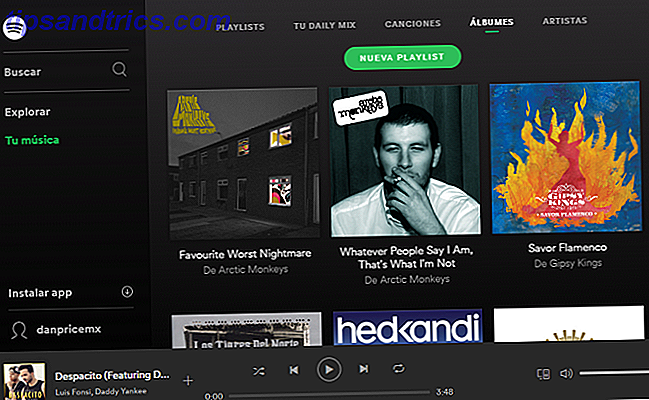
Bovendien zorgt het gedwongen zijn om alles op een browsertabblad te doen voor ergernis en potentiële problemen voor de luisteraar. U kunt bijvoorbeeld geen toetsenbordsneltoetsen gebruiken om uw muziek te besturen, en u moet door het gedoe van het vinden van het juiste tabblad gaan elke keer dat u wilt veranderen waarnaar u luistert.
Je loopt ook het risico per ongeluk het verkeerde tabblad te sluiten en je audio af te sluiten, en het RAM- en CPU-gebruik. Identificatie van welke Chrome-tabbladen RAM- en CPU-bronnen verspillen. Bepalen welke Chrome-tabbladen RAM- en CPU-bronnen verspillen Als Chrome is traag en laggy, het kan te wijten zijn aan een bedrieglijk tabblad dat te veel RAM of CPU opslaat. Hier leest u hoe u weet welk tabblad de boosdoener is. Met 'Meer lezen' wordt de snelheid van uw niet-muziektabbladen verbeterd, en nog veel meer.
Wat biedt Google aan?
Op dit moment biedt Google slechts twee functies: 7 coole dingen die u kunt doen met Google Play Muziek 7 coole dingen die u kunt doen met Google Play Music In dit artikel introduceren we u enkele leuke dingen die u kunt doen met Google Play Music die zowel beginners als veteranen zijn zich misschien niet bewust van, maar moeten er gebruik van maken. Lees Meer dat dicht bij het repliceren van een desktop-speler komt, en geen van beide zijn bijzonder indrukwekkend.
- Desktopmelding - Als u graag een van de 'labexperimenten' van Google uitvoert, kunt u een melding op het scherm krijgen telkens wanneer een nieuwe track wordt afgespeeld. Het bevat de artiestennaam, de titel van het nummer, de albumtitel en albumillustraties. Schakel ze in door naar Instellingen> Labs te gaan .
- Mini-speler - U kunt de minispeler installeren vanuit de web-app. Hiermee kunt u nummers afspelen en pauzeren, nummers overslaan, uw afspeellijst in willekeurige volgorde afspelen, en een nummer een "duim omhoog" of "duimen omlaag" geven.
Wat is Google Play Music Desktop Player?
Google Play Music Desktop Player (GPMDP) is een externe bureaubladspeler voor Google Play Music. Het is beschikbaar op Windows, Mac en Linux. Het werkt volledig op HTML5, dus u hoeft Adobe Flash niet te installeren. Moet Adobe Flash moeten sterven? [MakeUseOf Poll] Moet Adobe Flash sterven? [MakeUseOf Poll] We willen weten wat u vindt van Adobe Flash en, in het bijzonder, of u denkt dat Flash moet sterven. Welkom bij de MakeUseOf-peiling van deze week. Lees verder .
De app is volledig open-source, het introduceert verschillende nieuwe functies die je niet zult vinden in de webplayer, en het zit vol met aanpassingsmogelijkheden (daarover binnenkort meer). Het belangrijkste is dat Google Play Muziek wordt uitgevoerd in een eigen onafhankelijk, lichtgewicht, stand-alone kader. Dit betekent dat je computer geen systeembronnen gebruikt om muziek af te spelen, zodat je je dag kunt volhouden zonder te strijden tegen een trage machine.
GPMDP instellen
Nadat u GPMDP heeft gedownload en geïnstalleerd, start u de app en vult u uw Google-inloggegevens in.
De eerste keer dat u het laadt, herkent Google uw computer als een nieuw apparaat, zelfs als dit uw hoofdcomputer is. Daarom moet je jezelf verifiëren. Google stuurt een melding naar je telefoon. Klik op Ja in de melding van de telefoon en GPMDP wordt geladen.
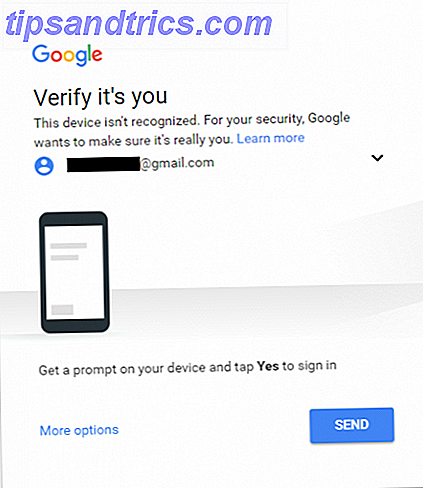
Op het eerste gezicht zal het u misschien verbazen dat de app er hetzelfde uitziet als de browserversie, maar dat is opzettelijk. De basis voor de software is de web-app en deze werkt op dezelfde manier. Je vindt artiesten 7+ Easy Ways om nieuwe muziek te ontdekken You Will Love 7+ Easy Ways om nieuwe muziek te ontdekken die je leuk zult vinden De diepte en breedte van muziek die tegenwoordig ontdekt wordt, is verbijsterend. Het probleem is om te weten waar te kijken. We zijn hier om u te helpen met een ongelooflijke lijst met bronnen. Lees Meer, radiozenders, albums, afspeellijsten en al het andere precies waar u het zou verwachten.
Graaf echter een beetje dieper en u zult ontdekken waarom zoveel Google Play Music-gebruikers vertrouwen op deze open-source software.
Kenmerken
Het overbruggen van het enorme aantal functies en opties is ver buiten het bereik van dit artikel, dus ik ga u enkele 'koppen' geven waar alle nieuwe gebruikers over zouden moeten weten.
Als u wilt weten wat er beschikbaar is, vouwt u het menu aan de linkerkant van het GPMDP-venster uit en klikt u op Bureaubladinstellingen .
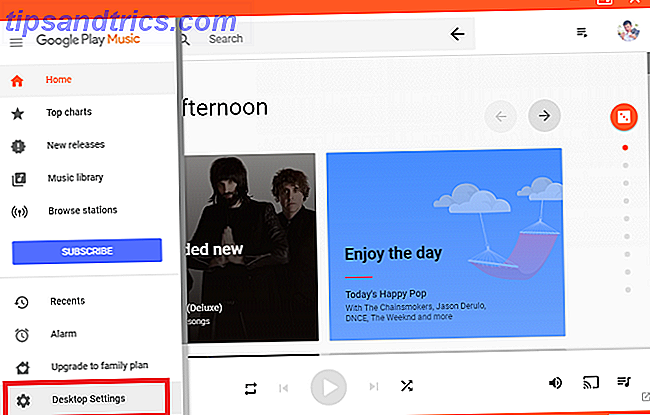
U vindt zes tabbladen met opties, met tal van aanpassingen en aanpassingen die voor u beschikbaar zijn.
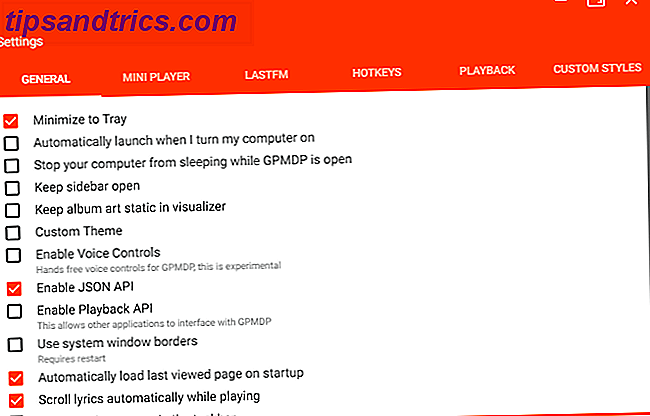
Hier zijn vijf van de beste functies.
1. Systeemvak / Dock-pictogram
GPMDP plaatst een pictogram in uw systeemvak (Windows) of Dock (Mac). Het pictogram betekent dat je muziek kan blijven spelen, zelfs als je de hoofd-GMPDP-app afsluit. Je kunt er ook mee spelen / pauzeren, tracks overslaan, een duim omhoog / omlaag toewijzen aan een nummer en je audio-uitvoerapparaat wijzigen.
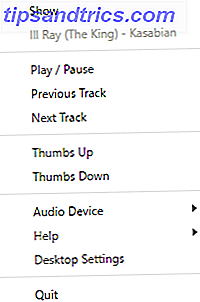
In Windows 10 kan de app ook een "Now Playing" -melding op het vergrendelingsscherm weergeven Leuke dingen om te doen met het Windows 10-vergrendelingsscherm Leuke dingen om te doen met het vergrendelscherm van Windows 10 Het vergrendelscherm van Windows 10 is meer dan een stijlvol display om bedek het inlogscherm. Laten we u laten zien wat het allemaal kan en hoe u het kunt aanpassen of uitschakelen. Lees verder .
2. Last.fm
Misschien denk je dat Last.fm-scrobblen een nietje is van een muziekstreamingservice of desktopmuziekspeler, maar je hebt het mis. Google biedt het niet als een native functie van Play Music. Gelukkig heeft GPMDP Last.fm-integratie. Je kunt eindelijk al je luistergewoontes bijhouden.
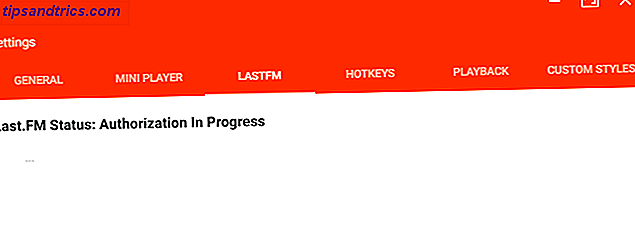
3. Afstandsbediening
De ontwikkelaar van GPMDP heeft ook een afstandsbediening-app voor Android gemaakt. Er komt binnenkort een iOS-versie.
De mobiele app werkt naadloos samen met de desktop-app. Hiermee kunt u het volume van de muziek regelen met de volumetoetsen van uw telefoon, uw bibliotheek doorzoeken, nummers in de wachtrij plaatsen, afspeellijsten maken en basisfuncties uitvoeren zoals pauzeren en nummers overslaan.
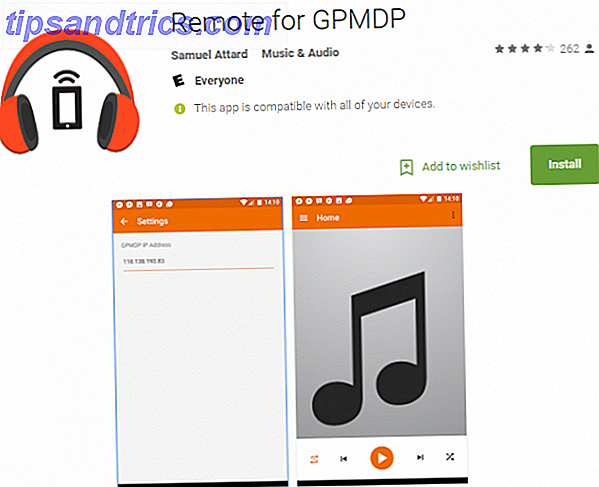
4. Aanpasbare sneltoetsen
Zoals eerder vermeld, betekent het feit dat Google aandringt op het gebruik van een web-app dat de sneltoetsen waarop Spotify-gebruikers elke dag vertrouwen niet beschikbaar zijn voor abonnees van Google Play Muziek.
GPMDP lost deze ergernis op. U kunt een sneltoets maken voor maximaal negen afzonderlijke acties, waaronder afspelen / pauze, volume hoger / lager, en "Nu weergeven".
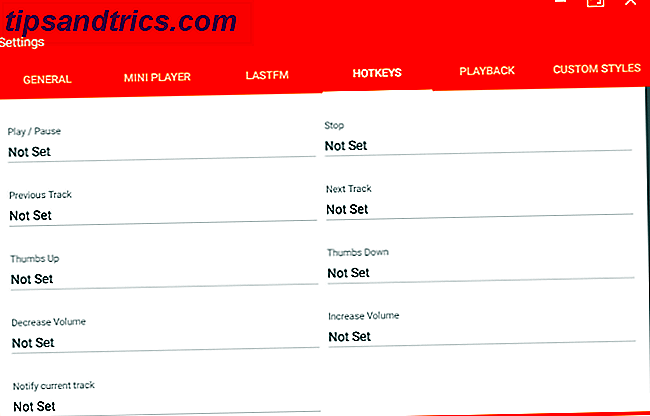
5. Thema's
Vindt u dat de keuze van Google voor oranje en wit te krasig is om elke dag te bekijken, elke dag? Dankzij GPMDP kunt u uw eigen thema's toevoegen met behulp van CSS. Als u zeker bent van de programmeertaal, kunt u uw eigen taal maken. Zo niet, dan zijn er veel te downloaden op het internet.
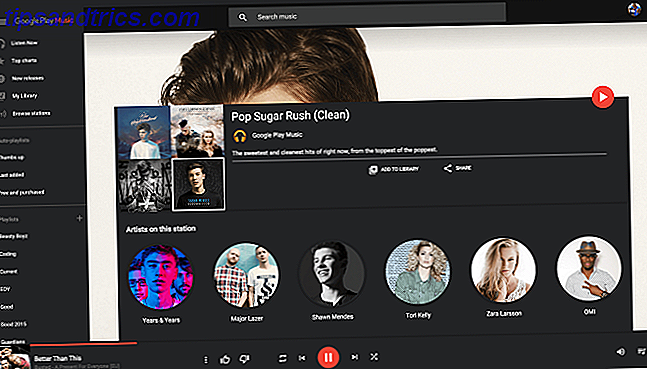
Gebruik je Google Play Music Desktop Player?
U moet nu een basiskennis hebben van wat Google Play Music Desktop Player is en hoe het de ervaring van het gebruik van de muziekstreamingservice van Google drastisch kan verbeteren.
We horen graag wat informatie van u. Gebruik je de app om naar Google Play Music op je bureaublad te luisteren? Welke functies zijn volgens u de beste? Wat kan de ontwikkelaar nog meer introduceren om de software nog beter te maken?
Zoals altijd kunt u uw mening en feedback achterlaten in de opmerkingen hieronder!